基本打印设置
本节描述用于基本打印的快速设置选项卡的设置。
基本打印设置
在打印机中装入纸张
选择常用设置
在快速设置选项卡上,使用常用设置从预设打印设置中进行选择。
选择打印设置时,附加功能、介质类型和打印机纸张尺寸设置将自动转换为预定设置的值。
选择打印质量
对于打印质量,请从高、标准或草稿中进行选择。
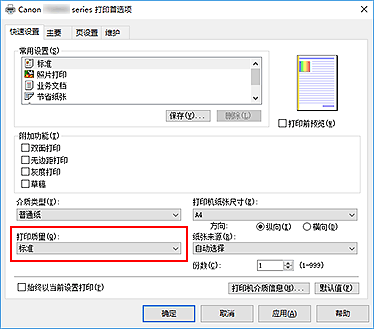
 重要事项
重要事项- 根据选择的打印设置不同,打印质量的选项会有所不同。
选择纸张来源
根据用途,将纸张来源选择为自动选择、后端托盘或纸盒。
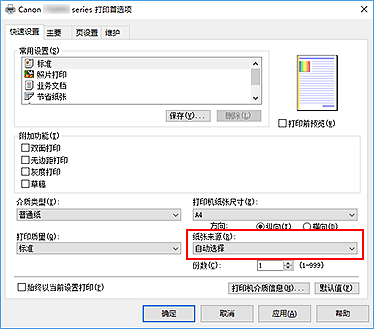
 重要事项
重要事项- 根据纸张类型和尺寸,可选择的纸张来源设置可能不同。
单击确定
打印机将使用这些设置进行打印。
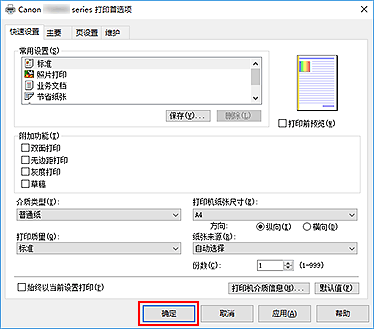
 重要事项
重要事项
- 选择始终以当前设置打印时,将保存快速设置、主要和页设置选项卡上的设置,并且这些设置会在后续打印中应用。
- 要注册当前设置为新的预设设置,请单击常用设置下的保存...。
 注释
注释
- 如果打印机驱动程序上的纸张设置与打印机上注册的纸张信息不同,可能会出现错误。 有关发生错误时的操作说明,请参见“纸张设置”。
要检查打印机当前的设置或将打印机设置应用到打印机驱动程序,请显示快速设置选项卡并单击打印机介质信息...,然后在出现的对话框中指定设置。
有关要在打印机上注册的纸张信息的详细信息,请参见以下内容:
检查打印机设置并将设置应用到打印机驱动程序
打开打印机驱动程序设置窗口
在快速设置选项卡上,单击打印机介质信息...
出现打印机介质信息对话框。选择纸张来源
从纸张来源中检查设置或选择新纸张来源。
当前打印机设置显示在介质类型和页尺寸上。应用设置
要将打印机设置应用到打印机驱动程序上,请单击设置。
 注释
注释- 如果打印机上的类型设置为Ink Jet Hagaki、Hagaki K或Hagaki,或如果打印机上的页尺寸设置为2L/13x18cm(5x7),则单击设置以显示对话框。
选择符合使用目的的介质类型和纸张尺寸,然后单击确定。 - 如果未在打印机上设置类型和页尺寸或设置为其他,则设置将显示为灰色且无法单击。
- 如果与打印机的通讯已禁用,则不会显示打印机介质信息...对话框或打印机驱动程序无法获取打印机介质信息。
- 如果打印机上的类型设置为Ink Jet Hagaki、Hagaki K或Hagaki,或如果打印机上的页尺寸设置为2L/13x18cm(5x7),则单击设置以显示对话框。


